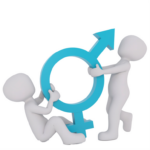Installation
Bitte laden Sie Setup Datei setupRACI.exe vom SourceForge download Server hier herunter. Starten Sie danach die setupDatei. Sie können Sich den Download und Installationsvorgang im folgenden YouTube Video anschauen. Alle Schritte finden Sie auch weiter unten beschrieben.
Bitte vergessen Sie nicht den YouTube Kanal der RACI Akademie zu abonnieren, dies können Sie jederzeit durch Klick auf das RACI Symbol im Video unten rechts tun oder aber auch im Abspann des Videos.
Im Folgenden finden Sie einen Wegweiser zur Installation und zum ersten Start der RACI Software
Wegweiser Erste Schritte
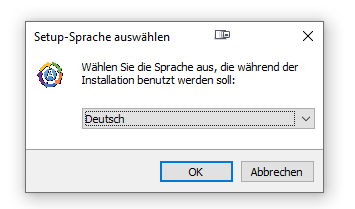
Sprache auswählen
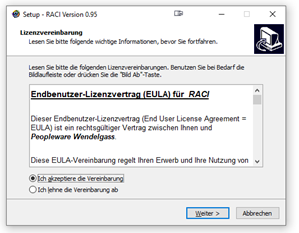
Lizenz Vereinbarung lesen und akzeptieren
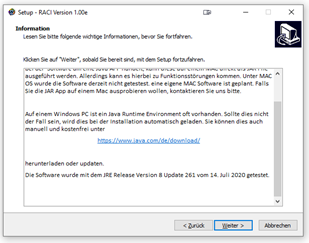
Hinweis auf Java Runtime Umgebung: Falls Sie die Software zum ersten Mal installieren und noch keine Oracle Java Runtime Umgebung vorhanden ist, wird diese installiert. Eine JRE ist für die Software notwendig.
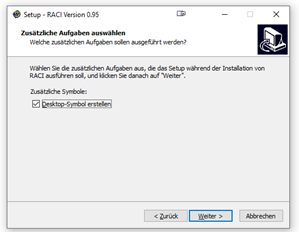
Lassen Sie den Haken bitte gesetzt, falls Sie ein Desktop Icon ablegen wollen
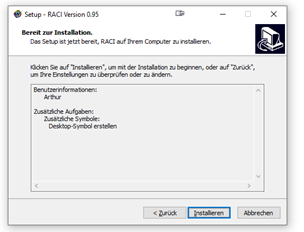
Wenn Sie jetzt den Installations Button klicken, wird die Software installiert
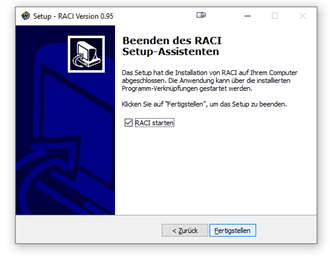
Wenn Sie den Haken gesetzt lassen, wird die RACI Software installiert
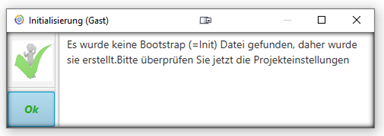
Wenn Sie die Software zum ersten Mal installieren, wurde noch keine INI Datei erstellt. Dies ist jetzt geschehen
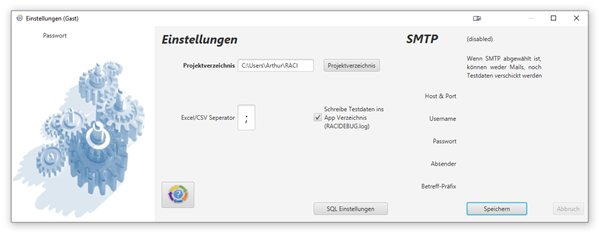
Ändern Sie bitte hier bei Bedarf das Projektverzeichnis, indem künftig alle Ihre Projektdaten abgelegt werden. Hier wird auch das Beispiel Projekt „Corona App“ abgelegt. Der Abschnitt SMTP ist noch nicht freigeschalten, er wird in einer nächsten Version verfügbar sein. Dann verschickt die Software automatisch Mails an beteiligte Stakeholder.
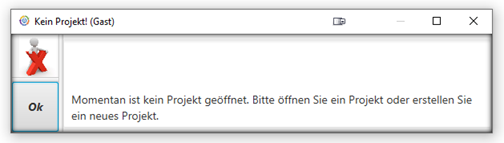
Hinweis darauf ein Projekt zu öffnen. Falls Sie zuletzt ein Projekt geöffnet hatten, wird dieses automatisch geöffnet
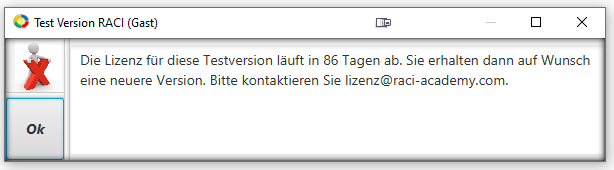
Hinweis darauf, dass Ihre persönliche Testversion zeitlich beschränkt ist. Eine Funktionseinschränkung besteht nicht